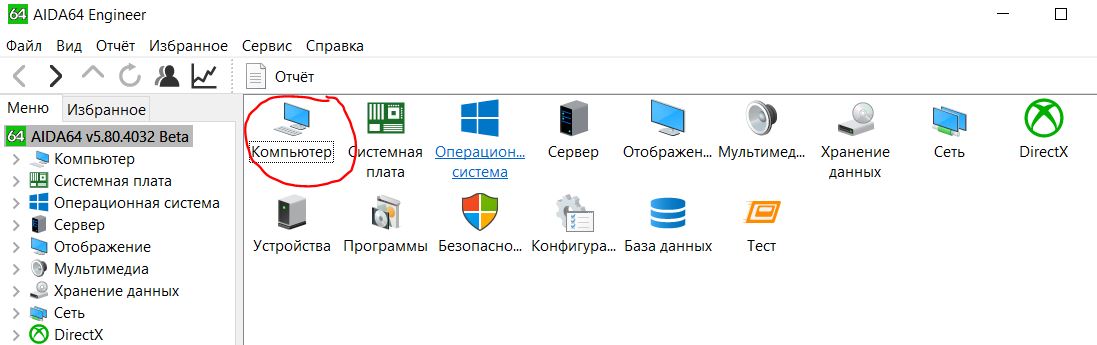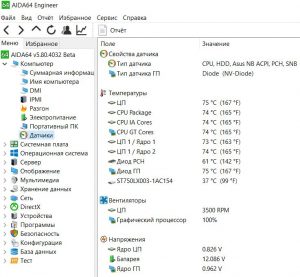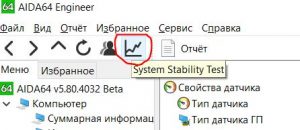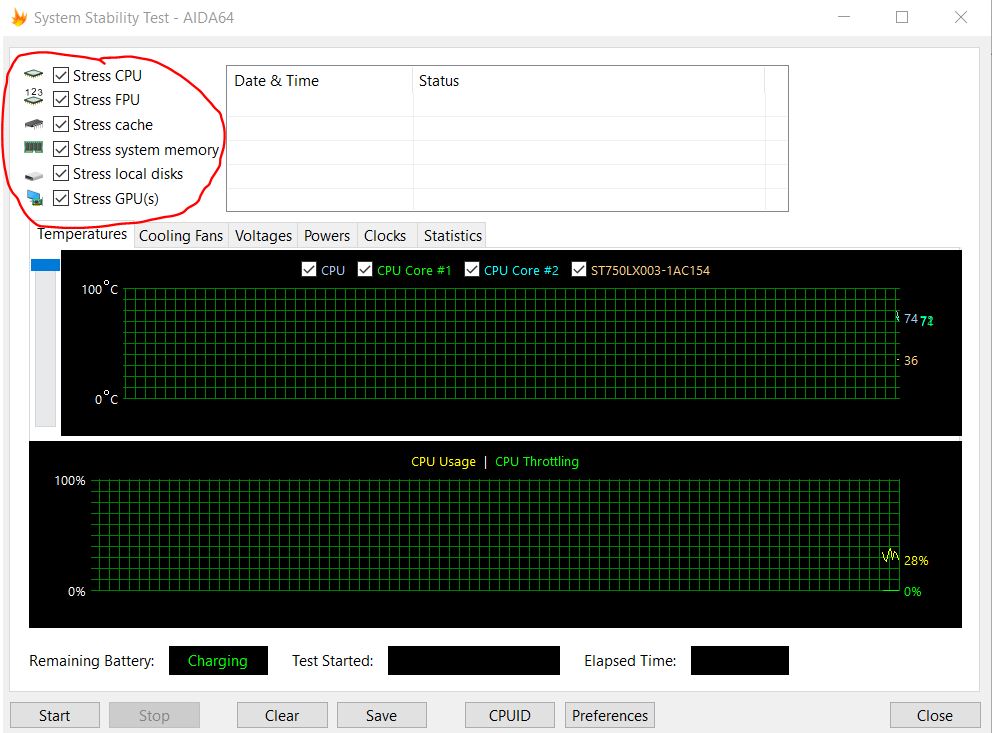Проверка температуры процессора и видеокарты
Как можно проверить температуру процессора и видеокарты?
Периодически мониторить температуры компьютера или ноутбука попросту необходимо. Ведь большинство поломок, особенно у ноутбуков, вызваны перегревом определенных компонентов. Практически всегда это процессор или видеокарта. Какими способами можно проверять их температуру вы узнаете чуть ниже.
Способы проверки
Существует два самых простых и действенных способа, при помощи которых вы можете узнать актуальные температуры жизненно важных компонентов компьютера. Причем замеры всегда необходимо делать под нагрузкой и без, так как бывают случаи, когда в простое температура вроде бы как в норме, а вот под нагрузкой она явно выходит за допустимые пределы.
Первый способ это установка специализированной программы, которая позволяет увидеть все температуры компьютера или ноутбука.
Второй – установка виджета рабочего стола, который отображает актуальные температуры в режиме реального времени.
Третий – через специальный раздел BIOS.
Четвертый – при помощи бесплатной программы MSI AfterBurner.
Теперь о каждом из них поговорим подробнее.
Программа для проверки температуры процессора и видеокарты
Существует множество различных программ, которые умеют определять температуры различных компонентов компьютера или ноутбука. Но рекомендуется использовать именно Aida64. Почему именно она?
- Она условно – бесплатная. Функционала бесплатной версии хватит, чтобы в течение 30-ти дней решить вопрос с температурами;
- Полностью на русском языке;
- Имеет массу других интересных возможностей по тестированию компьютера;
- Есть возможность проведения стресс – теста компьютера под нагрузкой.
Скачать Aida64 с официального сайта
После скачивания и установки Aida64 для того, чтобы посмотреть температуры, вам нужно запустить ее и выбрать раздел “Компьютер”
Здесь вы можете наблюдать температуры всех компонентов вашего компьютера или ноутбука.
- ЦП – Температура процессора;
- Диод ГП – Температура видеокарты;
Чтобы запустить тест на стабильность и узнать температуры под нагрузкой необходимо выбрать на верхней панели инструментов “System Stability Test”.
В открывшемся окне отметить галочками все компоненты и нажать внизу “Start”.
Гаджет температуры процессора и видеокарты
Также существует второй вариант для определения температуры. Это специальный гаджет рабочего стола Windows. Он работает на всех версиях windows, включая windows 10.
Скачать эти гаджеты, а также правильно установить их вы сможете из этой статьи.
Также температуру процессора можно смотреть в настройках биос. О том, как это делать написано здесь.
Мониторинг температур компонентов ПК/ноутбука во время игры
Благодаря программе MSI Afterburner, появилась возможность отслеживать температуры не только видеокарты и процессора, но также отдельных его ядер прямо во время игры. Выглядит это в виде отдельного окна с данными в левом верхнем углу экрана.
Как это делается мы рассказывали здесь.
salom
Qiziqarli malumotlar
Проверка температуры процессора и видеокарты